
Skypeで友達と通話する時にボイスチェンジャーアプリ「Voicemod」を使用したいけど使い方がわからないと悩んでいませんか?
スマホアプリ版のSkypeでは使用することはできませんが、PC版のSkypeで通話する時はVoicemodを使う事ができるので、使い方がわからないと悩んでいる方は今から解説する設定方法を参考にしてみて下さい。
🔽Voicemodの各機能の情報や他の通話ソフト・ゲームで使用する方法、困った時の対処法についても解説しています!
check!
>>Voicemodの使い方まとめページを確認する!
動画でも解説しています
※Voicemod JPさんのチャンネルで動画投稿しています。
※自分が運営しているYouTubeチャンネル「しふぁの作業部屋」が気になる人はこちらから!
VoicemodをPC版Skypeの通話で使用する方法
それでは早速、VoicemodをPC版のSkypeの通話で使用する方法を解説していきます。
ちなみに、スマホ版のSkypeではVoicemodを使用することはできないので予めご了承ください。
あと、自分はWindows10を使用しているのでWindows10でのやり方を解説していきますし、時期によっては画面の仕様が変化し、実際の画面と異なる場合もあるので予めご了承ください。
それではまず最初に、Voicemodの設定を行うのでVoicemodを起動してください。
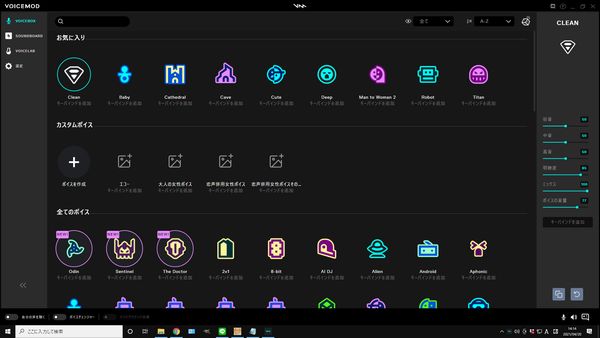
次に画面左の欄にある「設定」をクリックしてください。
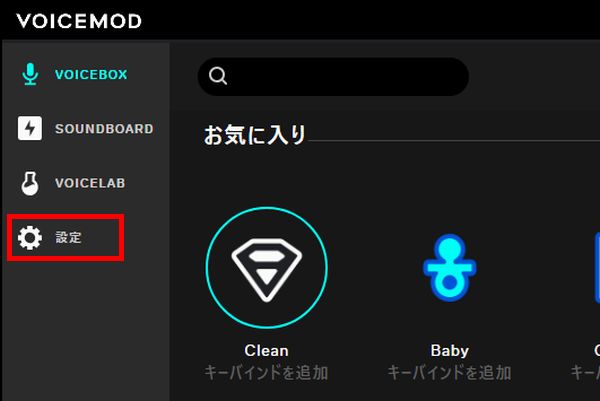
次に「音声」タブである事を確認して、入力の欄で自分が使用しているマイクを選択してください。
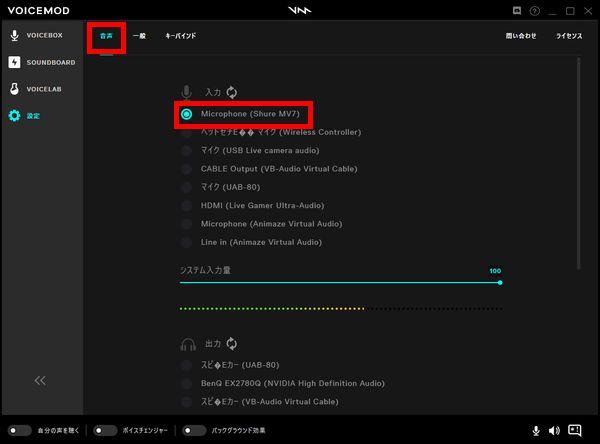
次に出力の欄で自分が使用しているヘッドホンを選択しましょう。
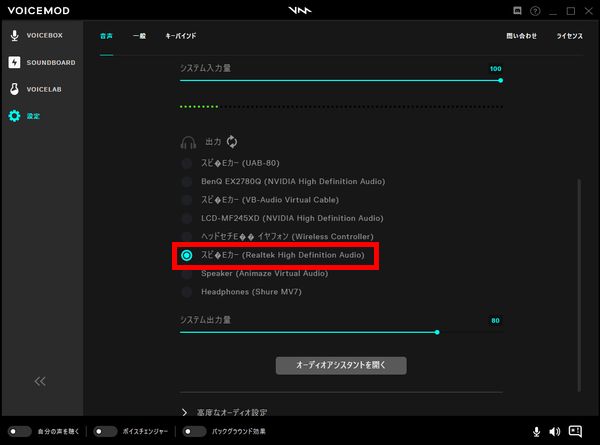
設定できたら「自分の声を聴く」をONにしてマイクに向かって話し、ヘッドホンから自分の声が聞こえる事を確認して下さい。
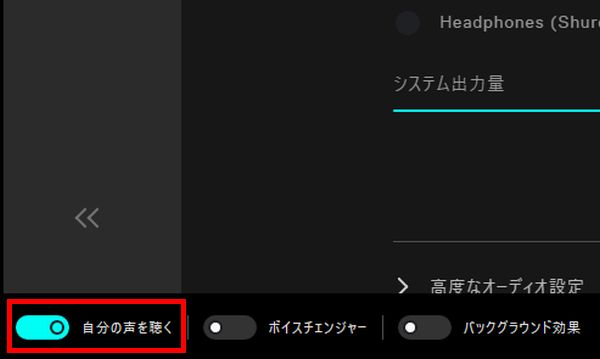
次にPC版のSkypeの設定を行いたいのでSkypeを起動してください。
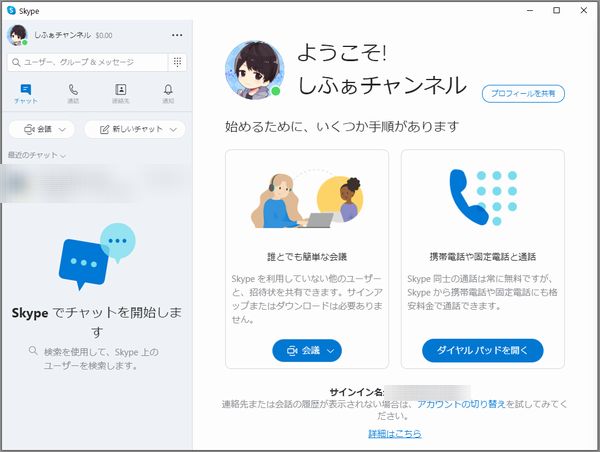
次に画面左上にある横3点マークをクリックし、「設定」をクリックしてください。
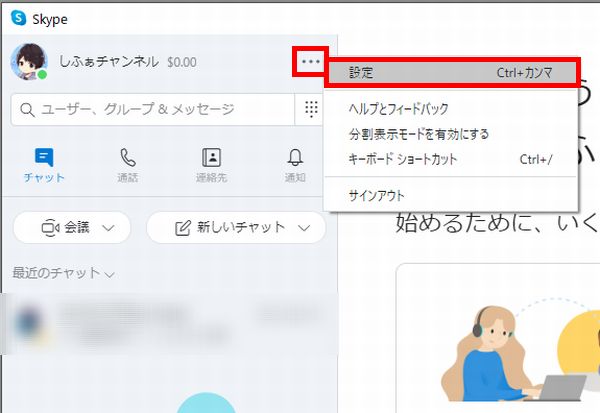
すると、このような画面が表示されますが、左の欄にある「音声/ビデオ」をクリックしてください。
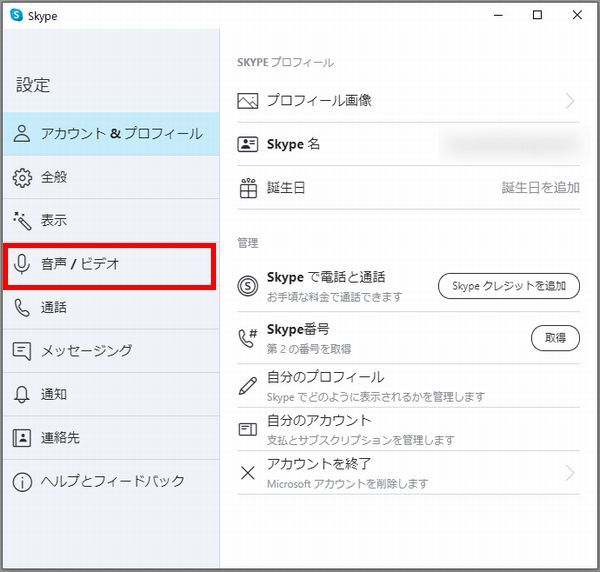
次にマイクの欄に「マイク(Voicemod Virtual Audio Device(WDM))」を選択し、スピーカーの欄に自分が使用しているヘッドホンを選択してください。
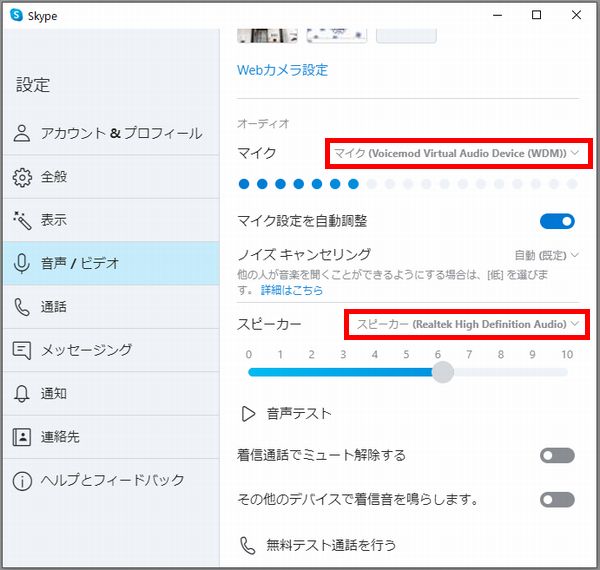
設定できたら右上の×ボタンをクリックして設定画面を閉じましょう。
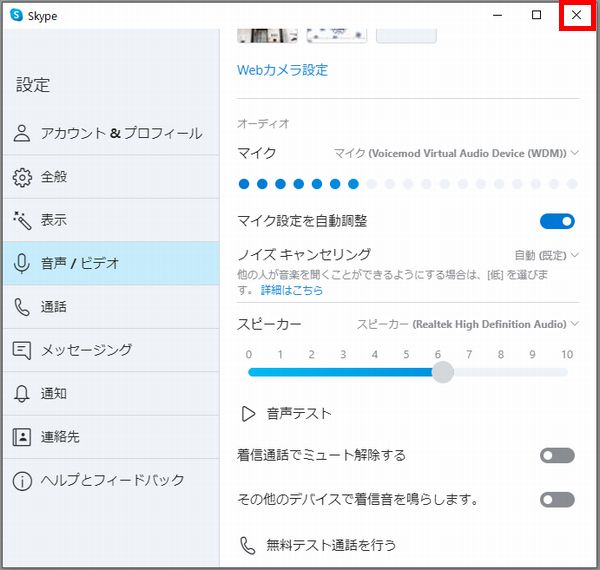
あとはVoicemodで好きなボイスフィルターを選択し、画面左下のボイスチェンジャーをONにしてSkypeでの通話を楽しみましょう!
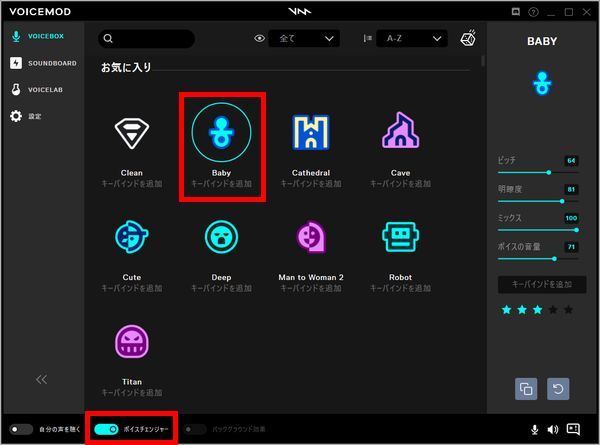
あと、Voicemodならボイスフィルター機能で声を変化させるだけでなく、サウンドボ
「Prankster」というような無料で利用できる効果音が入ったプロファイルや、RROと書かれた有料版のVoicemod Proを購入した人だけが使用できる特別な効果音が入ったプロファイルなど、友達との会話を盛り上げる事ができる効果音をたくさん使用することが可能です!
また、有料版のVoicemod PROを購入すれば、PROだけの特別な効果音を使用することができるのはもちろん、VOICELABの機能も解放されるので自分オリジナルのボイスフィルターを作成できたり、既存のボイスフィルターを自分好みに調整する事もできるようになります。
Voicemod PROの詳細な情報や購入方法についてはこちらのページから確認する事ができるので、Voicemodの無料版を使用していて有料版が気になっているという人はチェックしてみて下さい!
check!
>>Voicemod PROの詳細な情報や購入方法について確認する!
まとめ
今回は、VoicemodをPC版Skypeの通話で使用する方法について解説しました!
ちなみに、Voicemodの各機能の情報や他の通話ソフト・ゲームで使用する方法、困った時の対処法についても解説しているので、以下のリンクからチェックしてみて下さい!
check!
>>Voicemodの使い方まとめページを確認する!
また、自分は「しふぁチャンネル」というゲーム実況チャンネルと「しふぁの作業部屋」というこれからYouTubeを始めたい人向けの情報を発信しているチャンネルを運営していますが、両方のチャンネルとも収益化の条件である、
・直近12ヶ月の総再生時間が4000時間以上
この条件をクリアしており、収益化もしています。
特に「しふぁの作業部屋」ではたった4ヶ月間・3日に1本動画を投稿するだけで収益化する事ができたので、その時のノウハウをまとめた記事をnoteにて販売しております。

少しでも早く登録者数や再生回数を増やして収益化まで行きたいと考えている人にとって役に立つ情報を解説していますし、今なら購入者限定で無料で貰えるお得な特典も用意しています!
今後も特典を増やしたり、内容のアップデートも行っていく予定なので、お得なうちにチェックしてみて下さいね♪



コメント